Definiowanie produktów pokrewnych w celu zwiększenia sprzedaży
Popraw swoje możliwości zwiększania sprzedaży przez dodanie pokrewnych produktów jako sugestie dotyczących sprzedaży droższych produktów, powiązanych produktów, akcesoriów lub zamienników w Dynamics 365 Sales.
Wymagania dotyczące licencji i ról
| Typ wymagania | Musisz mieć |
|---|---|
| Licencja | Dynamics 365 Sales Premium, Dynamics 365 Sales Enterprise lub Dynamics 365 Sales Professional Więcej informacji: Ceny aplikacji Dynamics 365 Sales |
| Role zabezpieczeń | Dyrektor ds. sprzedaży, Menedżer Sales Professional lub Wiceprezes ds. sprzedaży Więcej informacji: Predefiniowana role zabezpieczeń dla Sales |
Czym są pokrewne produkty?
Pokrewnym produktem może być akcesorium, sprzedaż wiązana, zamiennik lub sprzedaż droższego produktu. Na przykład do produktu Microsoft Surface Pro można dodać Microsoft Surface Book jako produkt droższy, tak, że gdy przedstawiciel handlowy doda Microsoft Surface Pro do którejkolwiek szansy sprzedaży, oferty, zamówienia, lub faktury, Microsoft Surface zostanie zaproponowany jako droższa opcja.
Produkty pokrewne są wyświetlane jako sugestie przedstawicielom handlowym podczas zarządzania szansami sprzedaży lub zamówieniami. Te sugestie pomagają przedstawicielom handlowym rekomendować pokrewne produkty i pakiety/zestawy klientom i w ten sposób zwiększać sprzedaż produktów.
Uwaga
Produkty pokrewne można dodać do produktu lub pakietu produktów, ale nie do rodzin produktów.
Dodaj pokrewne produkty (Centrum sprzedaży)
W zależności od używanej aplikacji sprzedaży, wykonaj jedną z następujących czynności:
- Jeśli używasz aplikacji Centrum sprzedaży.
- Przejdź do Zmień obszar
 w lewym dolnym rogu strony i wybierz Ustawienia aplikacji.
w lewym dolnym rogu strony i wybierz Ustawienia aplikacji. - W obszarze Katalog produktów wybierz Rodziny i produkty.
- Przejdź do Zmień obszar
- Jeśli używasz aplikacji Sales Professional,
- Na mapie witryny, wybierz Produkty.
- Jeśli używasz aplikacji Centrum sprzedaży.
Otwórz produkt, dla którego chcesz zdefiniować pokrewne produkty. Produkt musi być w stanie Wersja robocza, Aktywny lub Do poprawki.
Wybierz kartę Pokrewne, a następnie wybierz Relacje produktów.
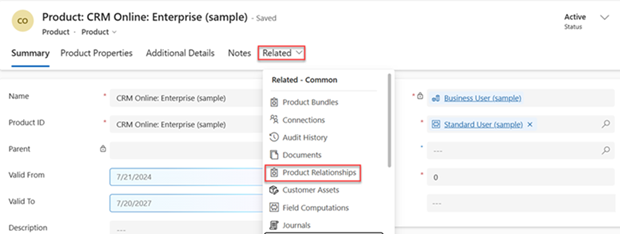
Na karcie Relacje produktów zobaczysz listę produktów, jeśli istnieją produkty powiązane z tym produktem.
Wybierz Nowa relacja produktu.
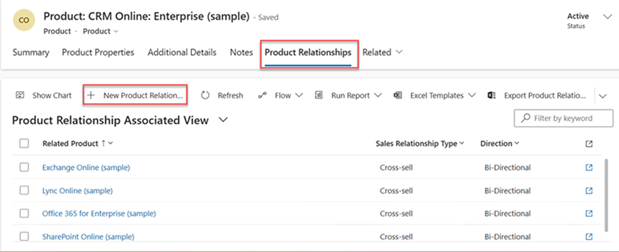
W formularzu Nowa relacja produktu wprowadź następujące informacje:
Produkt pokrewny. Wybierz produkt, który chcesz dodać jako produkt pokrewny do istniejącego rekordu produktu, nad którym pracujesz.
Typ relacji sprzedaży. Wybierz, czy chcesz dodać produkt jako produkt droższy, produkt powiązany, akcesorium lub zamiennik.
Kierunek. Określ, czy relacja między produktami będzie jednokierunkowa czy dwukierunkowa. Po wybraniu opcji Jednokierunkowa produkt wybrany w ustawieniu Produkt pokrewny pojawi się jako zalecenie dla istniejącego produktu, ale nie odwrotnie.
Wybierz Zapisz lub Zapisz i zamknij.
Uwaga
Obecnie sugestie dotyczące produktu nie są obsługiwane w aplikacji Centrum sprzedaży.
Typowe następne kroki
 Przycisk Strzałka w prawo Opublikuj produkt lub pakiet, aby udostępnić go do sprzedaży
Przycisk Strzałka w prawo Opublikuj produkt lub pakiet, aby udostępnić go do sprzedaży
 Konfigurowanie katalogu produktów: Instruktaż
Konfigurowanie katalogu produktów: Instruktaż
Nie możesz znaleźć opcji w swojej aplikacji?
Istnieją trzy możliwości:
- Nie masz wymaganej licencji ani roli. Zapoznaj się z sekcją Wymagania dotyczące licencji i ról w górnej części tej strony.
- Administrator nie włączył tej funkcji.
- Organizacja używa niestandardowej aplikacji. Skontaktuj się z administratorem, aby poznać dokładne kroki. Kroki opisane w tym artykule są specyficzne dla gotowej aplikacjach Centrum sprzedaży lub Sales Professional.